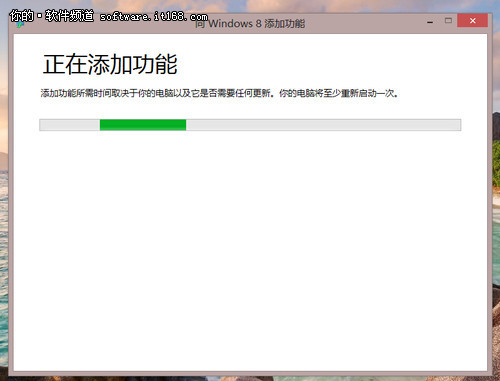作者:姜惠田
微軟的Windows 8系統發布將近一個月了,不少朋友已經購買並安裝體驗了這個全新的操作系統, 此次Win8系統取消了開始菜單,取而代之的是默認的Win8“開始”屏幕,並且集成了Windows 應用商店,另外一共顯著的變化就是取消了Windows Media Center (媒體中心),這也是出於解碼器許可成本以及其使用率並沒有那麼高而不再強制安裝該功能。但用戶如果還是很希望安裝,可以通過購買的方式單獨獲得應用,費 用需要88元,並且現在可以先免費試用。

給你的Windows 8系統添加媒體中心
免費獲取Windows Media Center 產品密鑰
根據微軟官方的說明,只要你的電腦安裝了Windows 8Pro版,就有資格獲得此優惠,免費獲得產品密鑰,體驗的有效期是 2012 年 10 月 26 日至 2013 年 1 月 31 日,每個電子郵件地址限一個產品密鑰。
首先我們打開微軟中國的官網網站( 點擊進入 ) ,在“電子郵件”的輸入框裡填寫你的正確的郵箱地址,並且輸入圖中的驗證碼,點擊“發送我的產品密鑰”即可。
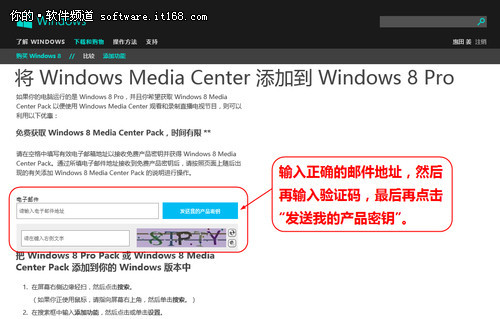
通過微軟官網申請免費的產品密鑰
之後在郵件裡就會收到來自微軟的確認郵件,包括了一個產品激活密鑰和簡單的說明文字。這裡也提醒大家,本次優惠活動的有效期是2013年1月31日,所以,獲得產品密鑰後應該盡快激活並安裝。
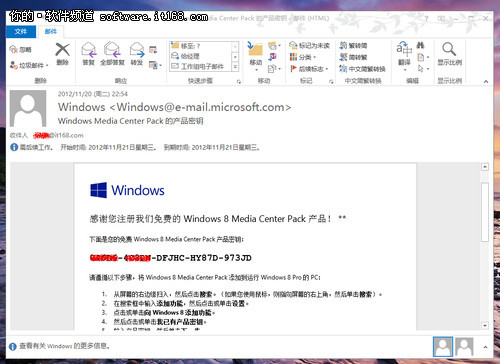
通過郵件獲得的Windows Media Center 產品密鑰
如何添加Windows Media Center 應用
獲得產品密鑰之後,無需去哪裡下載,也不需要Windows 安裝助手,我們只要在Windows 8系統裡就能很輕松的添加。
在桌面狀態下,調出右側欄超級按鈕,點擊“電腦信息”,或者是在“計算機”上鼠標右鍵單擊“屬性”。
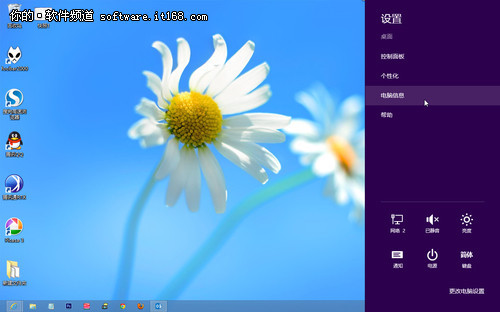
單擊這裡的“電腦信息”
在彈出的計算機基本信息裡,點擊“獲取新版本的Windows 的更多功能”。
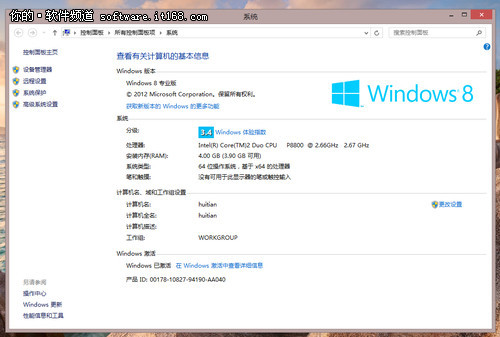
點擊“獲取新版本的Windows 的更多功能”
然後在下圖這個窗口上,顯示我的Windows 已激活,這裡還有一個按鈕“將功能添加到你的版本”,點擊即可。
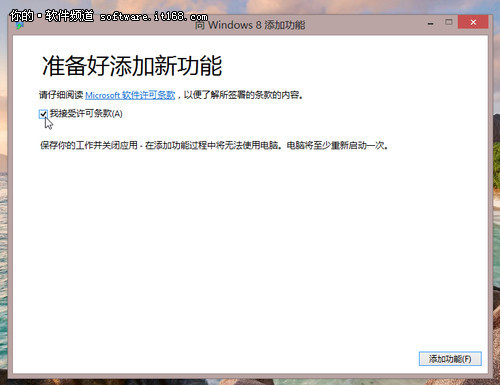
點擊“將功能添加到你的版本”按鈕
點擊“將功能添加到你的版本”按鈕後彈出如何開始的對話框,通過這裡我們選擇在線購買產品密鑰或者是已經購買產品密鑰。而我們剛才獲得的那個密鑰,實際上就屬於已經購買的產品密鑰。
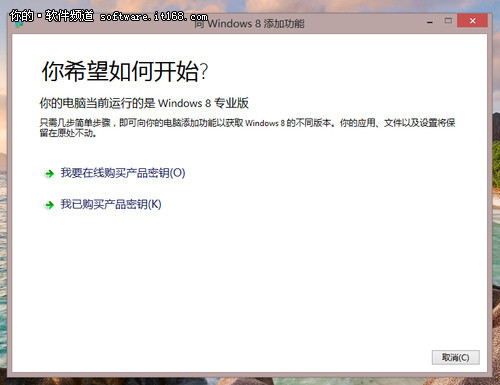
點擊“我已購買產品密鑰”
點擊“我已購買產品密鑰”,彈出的對話框裡,輸入獲得的序列號。這裡會有一個簡短的聯網驗證,如果無效則不能通過。注意這裡不是填寫你的Windows 8密鑰!
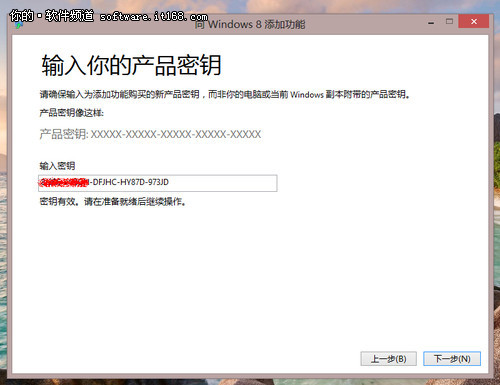
輸入你郵件裡獲得的那個產品密鑰
下一步,勾選“我接受許可條件”,點擊右下角的“添加功能”。
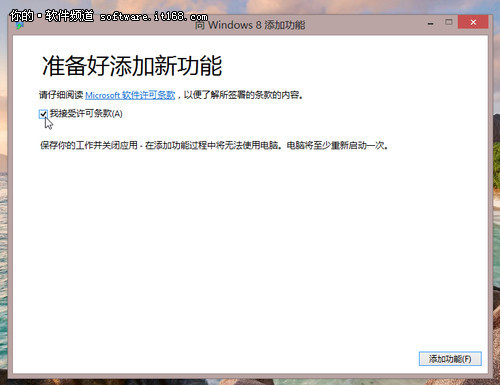
接受許可
在確認添加這個功能之前,一定要保存你正在編輯的文檔,並退出其他程序,點擊添加功能之後,需要等待一些時間,大概1、2分鐘吧,此時已經不能取消。完成之後沒有提示,系統會自動重啟。所以在確認前一定保存好你的文件。